 整个世界都弥漫着节日和爱情的酸味,只有我散发着学霸的芬芳。
整个世界都弥漫着节日和爱情的酸味,只有我散发着学霸的芬芳。
今天我也要送你一份礼物,不仅要教你插件的建模应用,还要送插件~ ~

一、真实弯曲
实弯在SUAPP中的应用演示

下载地址:“链接”
真弯曲的特殊用法
1.准备一个直楼梯,包括栏杆和扶手,选择所有的部件。

2.然后创建一个新的完整组件,并单击创建组件。

3.点击新形成的坐标轴设置,点击基点,找到扶手方向,即X轴的红轴方向,以及对应的垂直方向,即Y轴的绿轴方向。完成相同的设置后,单击“创建组件”。

4.整件设置好后,检查坐标轴的显示,确认坐标轴正确,点击整件;
然后点击Thom开发的真实弯曲插件,可以看到中间有一个控制轴组件,下面出现一个细分点。

5.您可以设置新的分段数:输入值s,然后按enter键获取新的分段数。

6.点击控制轴并拉动,同时输入弯曲度。你可以看到笔直的楼梯变成了螺旋形弯曲。

7.在显示的菜单中,分段数和结果是否被柔化分别是。点击确定或回车得到螺旋楼梯。


8.因为螺旋楼梯是有坐标轴的独立构件,我们可以沿着构件坐标轴方向翻转。这是苏自己的函数,我们可以多次翻转。

9.将构件自身的坐标轴翻转几次,找到翻转的方向,然后移动到二楼的台阶位置进行连接,这样我们的螺旋楼梯就完成了。


二、双显标注
双显示标签的特殊用法
1.这里我们准备了一个带有多个标签的模型,其中每个尺寸都可以独立选择。

2.首先,我们不选择任何尺寸,只需点击插件栏下的双显标签插件。

3.会弹出一个对话框,上面会出现提示。如果我们单击是,提醒我们再次单击是。

4.又弹出一个对话框,第一个属性是标注尺寸的中上位置的数值单位;第三个属性是标注尺寸中下位置的数值单位,我们设置为英寸;
第四个属性是维度中的小数位数,这里我们输入两位数;第二个属性也一样,最后一个属性是是否显示在括号里。我们点击否,最后点击确定。

5.我们可以看到所有尺寸都变成了双显示模式,上半部分是英寸,下半部分是英尺;
我们单击一个尺寸,然后单击工具,将下尺寸单位更改为mm,将括号显示更改为yes,然后单击确定。

6.我们可以看到,较低的维度显示在括号中,变成了毫米。

7.同样点击单个尺寸,然后点击插件,将上部尺寸单位修改为mm,点击确定,我们可以看到上部尺寸变成mm。

8.再次单击插件,将上部维度单位更改为默认值,然后单击OK,可以看到双标签显示变成了原来的默认状态。


三、X光透明风格的显示与隐藏
透明X射线样式的特殊用法
1.单击视图栏下的“平面样式”属性,然后单击打开“X射线透明显示”属性。

2.你可以看到场景中的色块都是透明的。

3.打开编辑器面板,找到样式编辑面板,打开后选择人脸编辑面板,点击人脸属性编辑按钮,看到人脸透明属性按钮已经打开;
选择透明度质量值为更好(隐藏选项,很多新手不知道)会自动打开透明度滑块。

4.把滑轴拉到最低处,这是最透明的形状,同时,块的表面变得透明苍白。将滑轴拉到最高接近80,透明质量逐渐变小。

5.现在我们将滑动轴拉到最底层,这是最透明的显示。

6.关闭“样式”面板,展开“场景”面板,添加新的样式场景并保存。

7.回到样式编辑面板,将滑块拉到最大,这是最不透明的显示。再次添加新样式场景。


8.可以看到屏幕左上角生成了两个场景编号按钮。依次点按它们以查看不同的透明度效果。该功能也适用于修复sketchup中png图片的低质量(白边)显示。

欢迎锁定——s番茄酱吧【超级说说吧】专栏获取萌妹讲解的视频教程。
门户:“链接”
福利时间
上面提到的两个插件:真弯曲和双标注。
从私人迷你吧回复关键词
宋梅插件01
你可以免费得到它!

